
このステップでは、フィルターにトレース・ステートメントをさらに 2 つ追加します。
1 つ目のトレース・ステートメントは、姓フィールドでどのキーが押されたのかを表示します。2 つ目のステートメントは、いつ EMPLOYEE_CHANGED イベントが通知されて社員番号が渡されたのかを表示します。
1. EVTROUTINE HANDLING(#xEmployeeSurname.KeyPress) イベントの直後に次のステートメントを追加し、押されたキーの値がトレースされるようにします。
#AVFRAMEWORKMANAGER.avRecordTraceAValue Component(#COM_OWNER) AValue(#keycode) Event('Key was pressed')

2. #Com_Owner.avEvent を処理するイベント・ルーチンを探し、次のステートメントを追加し、EMPLOYEE_CHANGED イベントの起動がトレースされ、そのイベントから渡される社員番号が表示されるようにします。
#AVFRAMEWORKMANAGER.avRecordTraceAValue Component(#COM_OWNER) AValue(#xEmployeeIdentification) Event(EMPLOYEE_CHANGED)

3. フィルターをコンパイルします。
4. フレームワークを起動し、iiiHR アプリケーションを展開します。
5. [フレームワーク] メニューを使用して、アプリケーション・レベルのトレースをオンにします。
6. フォーカスをミニ・フィルターに移動し、F3 を押します。トレース・ウィンドウに、キーが押されたことが表示されます。
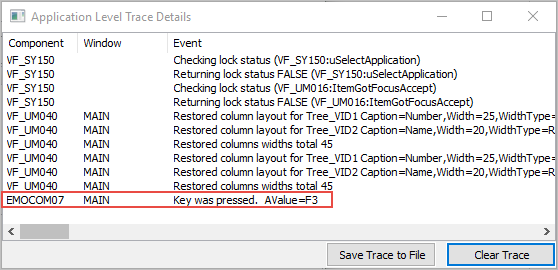
7. 次に、フィルターを使用して複数の社員を選択し、さらに社員を 1 人選択して社員情報コマンド・ハンドラーを表示します。
8. 社員情報の 1 つを変更し、[保存] ボタンをクリックします。
9. EMPLOYEE_CHANGED イベントと社員番号がトレースに表示されることに注目してください。
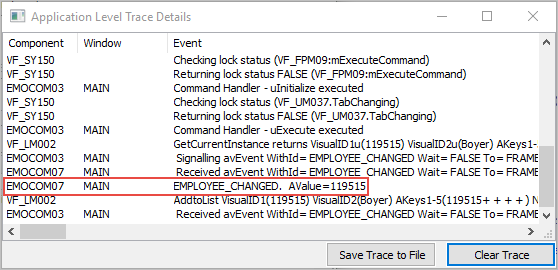
10. フレームワークを閉じます。